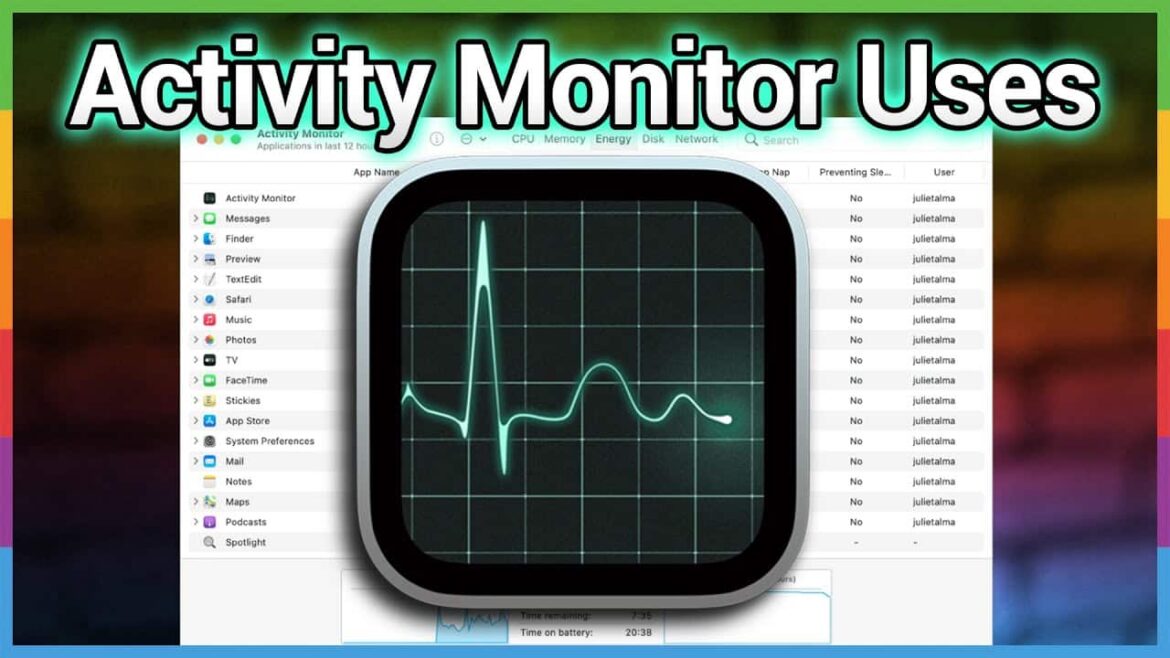415
Com o ecrã de atividade do Mac, é possível ver os processos e programas em execução. Também é possível ver o consumo de CPU e memória do computador
Explicação do ecrã de atividade no Mac: o que está por detrás dele
Com o ecrã de atividade, pode ver todos os programas que estão atualmente em execução e pode fechá-los, se necessário.
- Para abrir o ecrã de actividades, introduza a palavra-chave “ecrã de actividades” na pesquisa Spotlight no canto superior direito e selecione o primeiro resultado.
- Vai parar automaticamente ao separador “CPU”. Aqui pode ver todos os processos em execução e como eles afectam a capacidade da CPU. Isto permite-lhe detetar programas que consomem muitos recursos e terminá-los, se necessário.
- Para isso, faça duplo clique no programa em questão e selecione “Sair” e “Sair imediatamente”. Tenha em atenção que os dados podem ser perdidos se os ficheiros estiverem abertos.
- Pode também utilizar os outros separadores no ecrã de atividade para ver como os processos em execução afectam a memória da CPU, o consumo de energia e o espaço no disco rígido.
Mac congela: Abrir ecrã de atividade através de combinação de teclas
Quando o macOS congela, muitas vezes é porque um único programa ficou suspenso. Para terminar rapidamente os processos desnecessários que tornam o Mac mais lento, abra o Gestor de aplicações.
- O Gestor de Programas abre-se, o que corresponde a um ecrã de actividades compacto. Todos os programas em execução são apresentados aqui
- Isto é possível através de uma combinação de teclas. Use o atalho de teclado⌘ (Command) + Option + Escape.
- Selecionar o programa que não está a responder e clicar em “Sair imediatamente”.